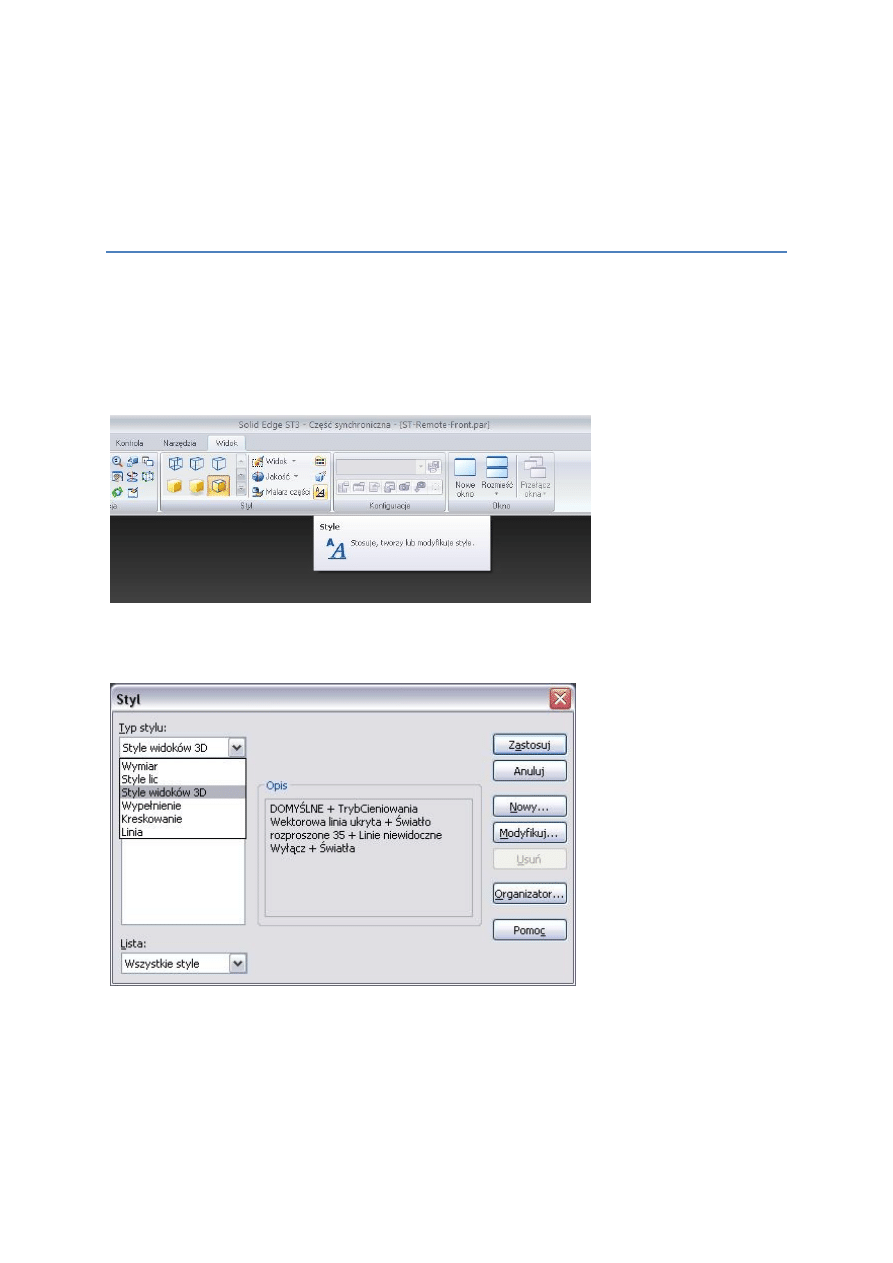
Cadalyst
Solid Edge
— wskazówki i porady
Jak sprawniej tworzyć projekty
w oprogramowaniu Solid Edge przy
użyciu niestandardowych stylów widoku.
Jedną z zalet modelowania w oprogramowaniu Solid Edge jest możliwośd wykorzystywania obrazów
wirtualnych projektów 3D w broszurach, instrukcjach, na stronach internetowych firmy itd. Mimo
to konfigurowanie wyświetlania za każdym razem może byd żmudne. Oto wskazówki umożliwiające
zapisywanie własnych stylów widoku i szybkie przełączanie się między nimi.
1.
Ze wstążki poleceń wybierz polecenie Style na karcie Widok.
Rysunek 1. Korzystanie z menu Style.
2.
W górnym polu okna dialogowego Styl zmień ustawienie na Style widoku 3D.
Rysunek 2. Ustawianie opcji Style widoku 3D.
3.
Utwórz nowy styl (rys. 2). Może on być oparty na istniejącym stylu lub ustawieniach domyślnych,
co zapewnia oszczędność czasu. Ten styl nosi nazwę „Mój nowy styl lica 3D” (rys. 3), ale style
można oczywiście nazywać w dowolny sposób.
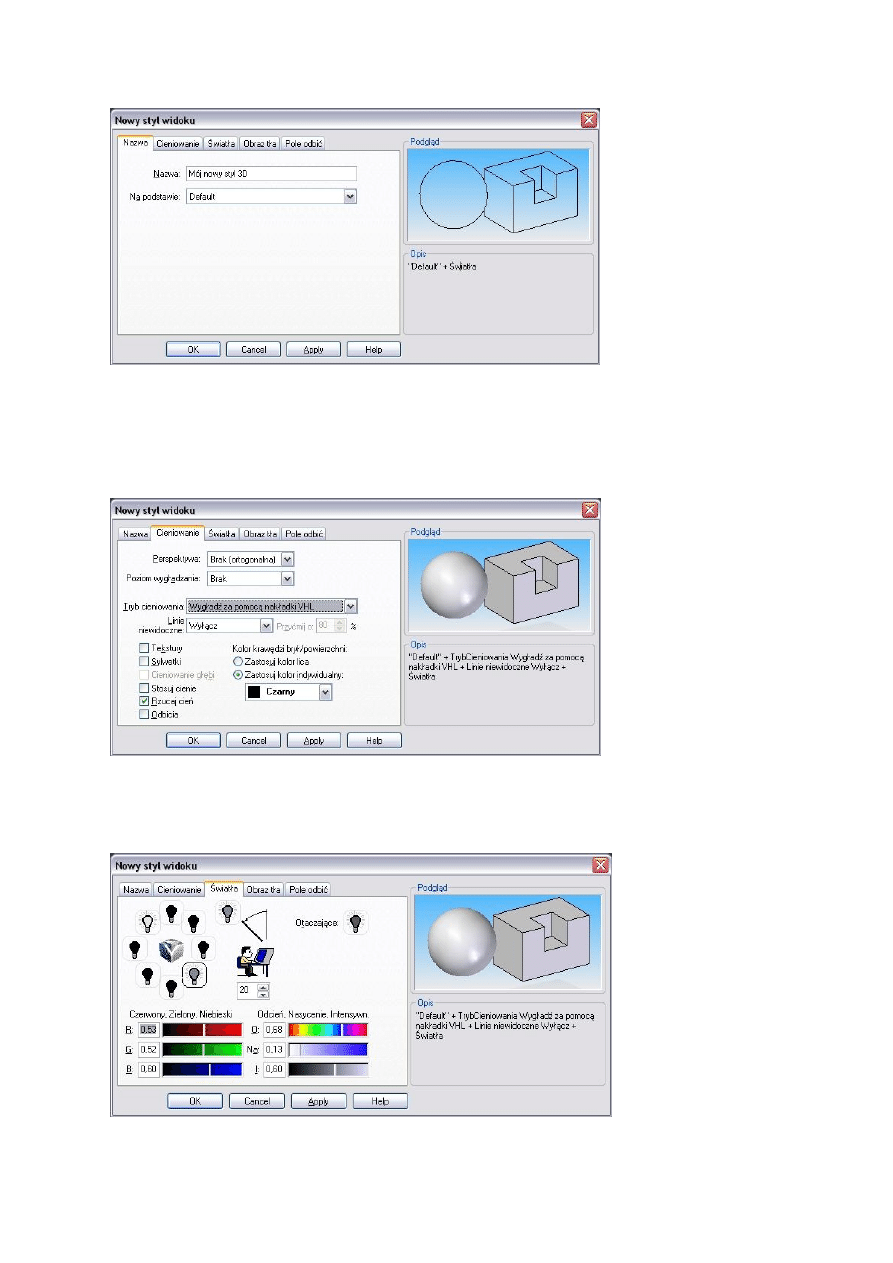
Cadalyst
Solid Edge
— wskazówki i porady
Rysunek 3. Nadawanie nazwy stylowi lica.
4. Karta Cieniowanie
(rys. 4) umożliwia ustawienie perspektywy, antyaliasingu, trybu renderowania,
tekstur, odbić światła itd. Uwaga: opcje zależą od kontekstu. Wybierzmy perspektywę, wyższy
poziom antyaliasingu i tryb renderowania z płynnymi cieniami. Wyłączymy również rzucanie cieni,
zachowamy odbicia i dodamy tekstury.
Rysunek 4. Opcje renderowania.
5.
Na karcie Światła (rys. 5) można zmienić właściwości oświetlenia. Wybierzmy źródło światła
i dodajmy czerwony odcień, aby zwiększyć temperaturę światła padającego z tego kierunku.
Rysunek 5. Sterowanie oświetleniem.
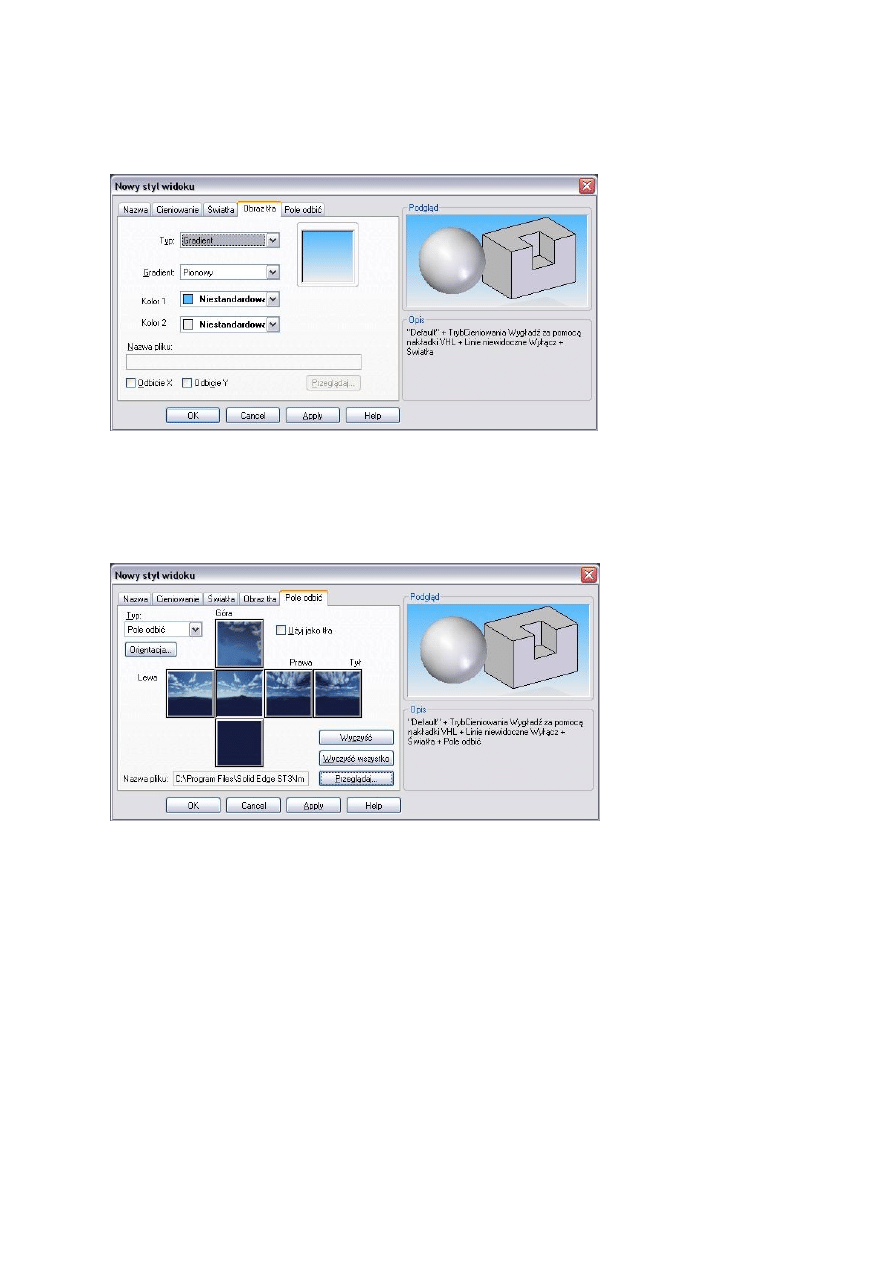
Cadalyst
Solid Edge
— wskazówki i porady
6. Karta
Obraz Tła (rys. 6) umożliwia ustawienie pojedynczego koloru, użycie gradientu lub dodanie
obrazu
jako tła. Pozostawmy ustawienia domyślne, ponieważ później użyjemy pola odbić w celu
stworzenia bardziej realistycznego widoku.
Rysunek 6. Wybieranie tła.
7.
Karta Pole odbić (rys. 7) pozwala na ustawienie sceny odbitej od powierzchni modelu, jeśli
wcześniej zostały włączone odbicia światła. Użyjemy jednego z dostarczonych plików. Po
otwarciu pliku w oknie dialogowym pojawia się jego podgląd. Pliku można także użyć jako tła.
Kliknięcie przycisku OK powoduje zapisanie stylu widoku.
Rysunek 7. Ustawianie pola odbid.
8.
Obrazy są odbijane od modelu (rys. 8). Najważniejsza wskazówka: pola odbić można znaleźć
w katalogu C:\Program Files\Solid Edge ST3\Images\Environments\Reflection_boxes.
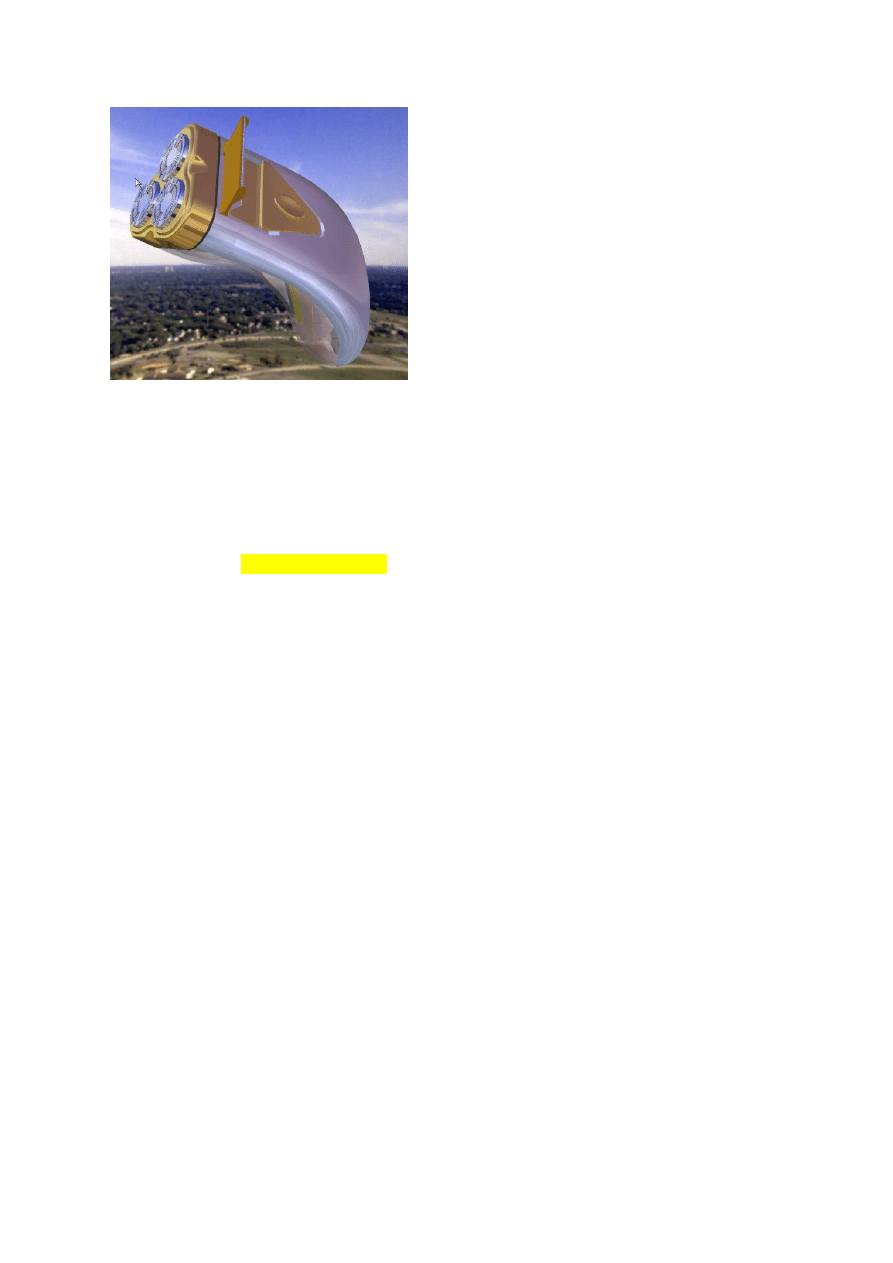
Cadalyst
Solid Edge
— wskazówki i porady
Rysunek 8. Wyniki zastosowania niestandardowych stylów lic 3D w oprogramowaniu Solid Edge.
9.
Style widoku są wyświetlane w menu rozwijanym Zestaw stylów widoku, które umożliwia szybką
zmianę stylów widoku.
10.
Zapisz zmiany jako szablon, aby umożliwić zastosowanie tego samego stylu we wszystkich
swoich obrazach.
Więcej informacji można znaleźd pod adresem www.solidedge.com/demos lub w witrynie
www.Cadalyst.com <łącze do artykułów>. Do następnego spotkania — powodzenia podczas
korzystania z rozwiązao Solid Edge.
Wyszukiwarka
Podobne podstrony:
SIEMENS PLM SOLIDEDGE 10 TT CustomizeUI PL X6
SIEMENS PLM SOLIDEDGE 07 TT SelectionManager PL X6 pic
SIEMENS PLM SOLIDEDGE 02 TT OpenLargeAssy PL X6 pic
SIEMENS PLM SOLIDEDGE 10 TT CommandRibbonShortcuts PL X6 pic
SIEMENS PLM SOLIDEDGE 03 TT EscLoadingAssy PL X6 pic
SIEMENS PLM SOLIDEDGE 05 TT RevisionManagerWhereUsed PL X6 pic
SIEMENS PLM SOLIDEDGE 04 TT ToggleItemsInPathfinder PL X6
SIEMENS PLM SOLIDEDGE 11 TT SheetMetalMaterialProperties PL X4 pic
SIEMENS PLM SOLIDEDGE 15 TT Helpers PL X4 pic
SIEMENS PLM SOLIDEDGE 13 TT PathNavigation PL X4 pic
SIEMENS PLM SOLIDEDGE 12 TT PlacePartTricks PL X4 pic
SIEMENS PLM SOLIDEDGE 14 TT CommandFinder PL X4 pics
SIEMENS PLM SOLIDEDGE 09 TT QuickRename PL X4
SIEMENS PLM SOLIDEDGE 01 Viewmanipulation PL X6
pochodne 08 [ www potrzebujegotowki pl ]
r01, Customers pl t, Szablon dla tlumaczy
5000039999 08 03 1152713 PL
Lista 08 rozdzial 23 PL id 269772
więcej podobnych podstron